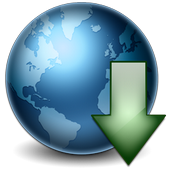Драйвер для мини джойстика saitek 52 pro скачать | |
Saitek X52pro краткий мануал по установке.Итак. собственно что меня подвигло написать данное руководство. Очень много жалоб на сей замечательный девайс, что не устанавливается софт, не отображаются данные NAV и др на дисплее и т.д. Не скрою, раньше они возникали и у меня, но ввиду моих частых экспериментов с симом и частой его переустановкой, я выработал некую стратегию по последовательности установки сима и дров и ПО для джойстика, после чего все работает. Все надо выполнять обязательно по пунктам, иначе счастья не видать. В общем поехали все ставить с чистого листа по порядку: Устанавливаем FSX + разгон если хотите. Обязательно запускаем симулятор, и делаем там минимум настроек (графика, детали трафика и т.д). Выходим из сима. Начинаем установку ПО Saitek: у меня 64-битная ОС, поэтому названия установочных файлов буду писать под именно 64 битную ОС. Под 32 битной порядок тот же самый. Saitek_X52Pro_Flight_Controller_SD6_64.exe Saitek_X52Pro_Flight_Controller_SD6_64_Software_.exe. После этого надо зайти по указанным 2-м путям и запустить на исполнение выделенные жирным файлы: После этого делаем рестарт машины. После рестарта по идее в трее должен появиться значок джойстика. Если нет, то возможно необходимо вытащить и вставить кабель джойстика из USB порта. После этого запускаем FSX и он обязательно должен спросить о разрешении добавить Saitek как безопасного модуля. Вы обязательно должны разрешить и согласиться с предложением добавить Saitek в безопасные аддоны. Так же еще важный момент: после всех вышеописанных манипуляций вы сразу на MFD не увидите никаких изменений. Необходимо выбрать самолет, любой, вместо дефолтного который грузится при запуске сима. После этого на MFD появятся частоты NAV1 и COM. При прокрутке левого колесика под MFD - обнаружите еще много интересного! Скачать:
| |
|
| |
| Рекомендуем также: | |